怎么用Excel制作办公用品领用表
1、新建办公用品领用表,并写入标题及基本字段,如图所示;
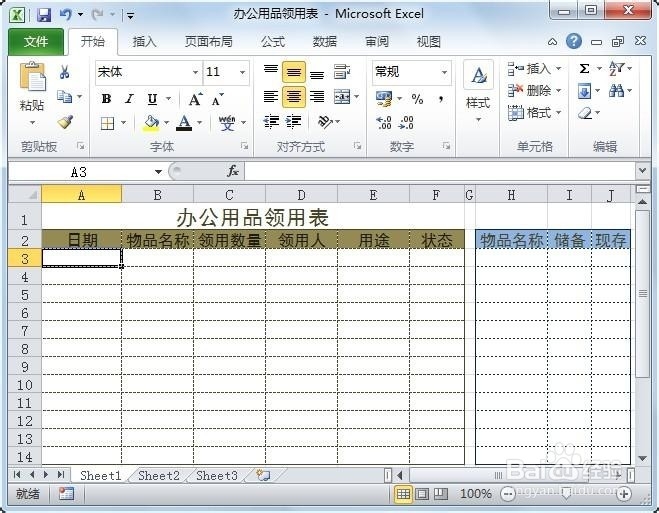
2、对日期的格式调整为【短日期】
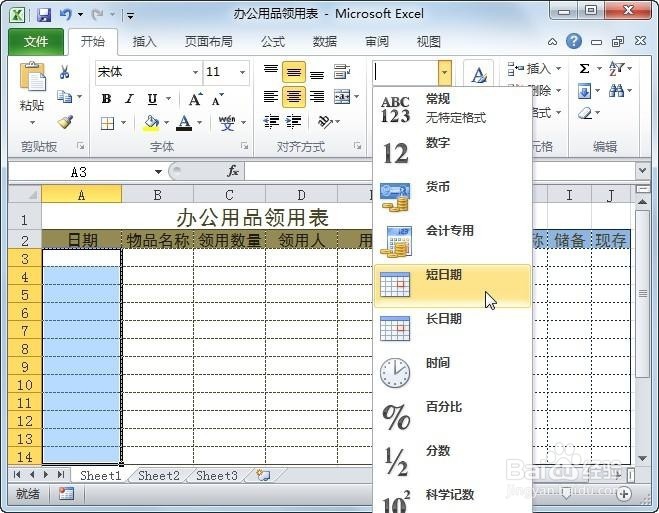
3、将状态引用区域设置数据有效性,【数据】-【数据有效性】条件使用“序列”

4、编辑【现存】单元格所在列公式“=I3-COUNTIF($B$3:$B$14,H3)”
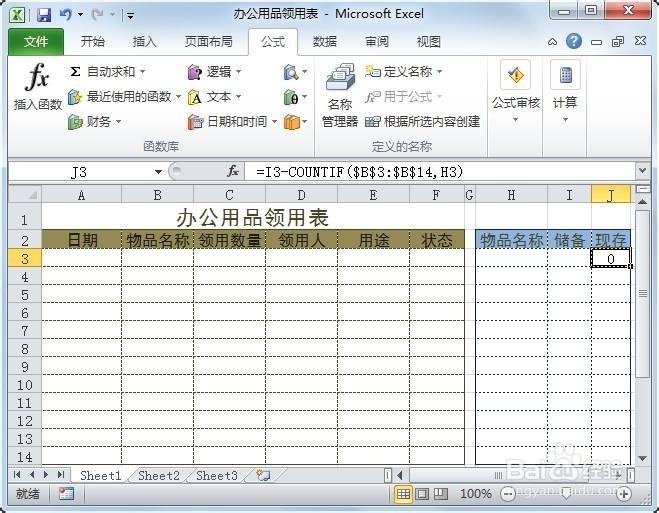
5、选中J3单元格,通过填充柄功能将公式复制到J4至J14单元格中。
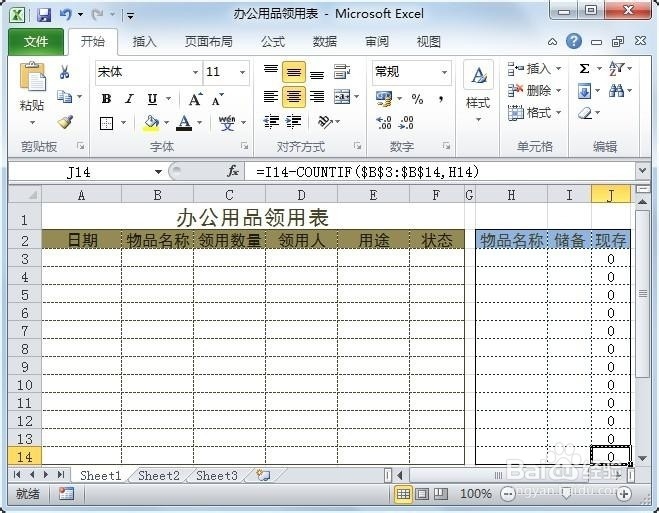
6、总结:
1.新建办公用品领用表,并写入标题及基本字段,如图所示;
2.对日期的格式调整为【短日期】;
3.将状态引用区域设置数据有效性,【数据】-【数据有效性】条件使用“序列”;
4.编辑【现存】单元格所在列公式“=I3-COUNTIF($B$3:$B$14,H3)”;
5.选中J3单元格,通过填充柄功能将公式复制到J4至J14单元格中。
声明:本网站引用、摘录或转载内容仅供网站访问者交流或参考,不代表本站立场,如存在版权或非法内容,请联系站长删除,联系邮箱:site.kefu@qq.com。
阅读量:20
阅读量:104
阅读量:162
阅读量:64
阅读量:123